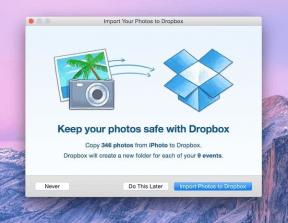Pataisykite „Skype“ negali pasiekti garso plokštės sistemoje „Windows 10“.
Įvairios / / April 06, 2023
„Skype“ yra komunikacijos programinė įranga, kurią naudoja milijonai žmonių visame pasaulyje. „Microsoft“ padalinys, programa daugiausia naudojama skambinti, dalytis failais, pranešimų siuntimas, nemokami vaizdo skambučiai ir kitos funkcijos naudojant internetą žiniatinklyje arba per Skype programa. Programėlę galima įdiegti su internetu suderinamuose įrenginiuose, įskaitant mobiliuosius telefonus, stalinius kompiuterius, planšetinius kompiuterius ir kt. „Skype“ iš tiesų yra šiuolaikinio pasaulio būdas prisijungti, nors jame nėra keleto nesėkmių, kurios apsunkina programos naudojimą. Vienas iš tokių nesklandumų yra tai, kad „Skype“ negali pasiekti garso plokštės „Windows 10“, kuri trukdo naudotis paslaugomis, reikalingomis komunikacijai, pvz., susirašinėjimui ir skambučiams. Jei šiuo metu susiduriate su ta pačia problema „Skype“, tada atėjote į reikiamą vietą. Mūsų tobulame vadove, kurį atskleisite pakeliui, aptariamos priežastys ir patikimi pataisymai, kaip išspręsti „Skype“ garso plokštės klaidą. Taigi, nieko nelaukdami, pradėkime nuo „Skype“ trikčių šalinimo vadovo ir jo garso plokštės klaidos.

Turinys
- Kaip pataisyti „Skype“ negali pasiekti garso plokštės sistemoje „Windows 10“.
- 1 būdas: tinkamai prijunkite garsiakalbį ir mikrofoną
- 2 būdas: tinklo ryšio trikčių šalinimas
- 3 būdas: užbaikite pagrindinius procesus
- 4 būdas: paleiskite aparatūros ir įrenginių trikčių šalinimo įrankį
- 5 būdas: leiskite programoms naudoti mikrofoną
- 6 būdas: pakeiskite mikrofono nustatymus
- 7 būdas: sukonfigūruokite mikrofoną „Skype“.
- 8 būdas: atnaujinkite „Windows“.
- 9 būdas: atnaujinkite garso plokštės tvarkykles
- 10 būdas: iš naujo įdiekite garso tvarkyklę
- 11 būdas: iš naujo paleiskite „Windows Audio Service“.
- 12 būdas: iš naujo įdiekite „Skype“.
Kaip pataisyti „Skype“ negali pasiekti garso plokštės sistemoje „Windows 10“.
Garso plokštės itin svarbios ryšio paslaugoms, tas pats pasakytina ir apie Skype, kurioje momentinių pranešimų ir skambučių funkcijos priklauso nuo garso plokštės, kad būtų galima atkurti gaunamą garsą ir įrašyti mikrofoną. Jei „Skype“ negali pasiekti garso plokštės jūsų sistemoje, šiuo atveju „Windows“ asmeniniame kompiuteryje, tai gali būti dėl toliau išvardytų priežasčių:
- Naujausias „Windows“ naujinimas gali sukelti klaidą
- Interneto ryšio problemos
- Kitų srautinio perdavimo programų trikdžiai
- Sugadinta arba pasenusi garso plokštės tvarkyklių versija
- Nedideli nesklandumai su įrašymo garso įrenginiu ir jo nustatymais
- Laukiama operacinės sistemos atnaujinimų
- Sugadintas Skype diegimas
„Skype“ garso plokštės problemą galima išspręsti keliais paprastais pataisymais, kurie pateikiami toliau kaip surūšiuoti metodai. Dabar, kai žinote galimas priežastis, pradėkime nuo šių trikčių šalinimo būdų:
1 būdas: tinkamai prijunkite garsiakalbį ir mikrofoną
Jei „Skype“ skambučio metu susiduriate su garso plokštės problema, turite užtikrinti, kad „Windows“ kompiuterio garsiakalbiai ir mikrofonas būtų tinkamai prijungti. Jei kitas asmuo, dalyvaujantis „Skype“ skambutyje, negirdi jūsų balso, greičiausiai problemą sukėlė jūsų mikrofonas. Gali būti, kad mikrofoną prijungėte prie netinkamo prievado. Paprastai mikrofonui naudojamas lizdas yra 3,5 mm, panašus į ausinių garsiakalbius. Taigi įsitikinkite, kad jį prijungėte prie tinkamo. Tai atlikę patikrinkite, ar garso plokštės problema naudojant „Skype“ išspręsta.
2 būdas: tinklo ryšio trikčių šalinimas
Tai turbūt lengviausias ir vienas iš pirmųjų metodų, kuriuos reikia įgyvendinti, kai bandote išspręsti garso plokštės problemas „Skype“. Kaip aptarta anksčiau, „Skype“ yra patikimas internete ir jei kyla problemų dėl interneto sistemos ryšį, „Skype“ automatiškai pakeis garso kokybę, kad skambutis išliktų aktyvus. Taigi, norint išspręsti trikdžių problemas tinkle, svarbu palaikyti laidinį ryšį. Taip pat galite peržiūrėti mūsų vadovą Kaip pašalinti tinklo ryšio problemas sistemoje „Windows 10“. Norėdami sužinoti daugiau apie tai, ką galima padaryti norint užtikrinti gerą interneto ryšį jūsų sistemoje.

Taip pat skaitykite:Kaip išsiųsti „Skype“ kodą tinkamu formatu
3 būdas: užbaikite pagrindinius procesus
Kitas svarbus metodas, kurį reikia atlikti kompiuteryje, kuriame „Skype“ negali pasiekti garso plokštės „Windows 10“, yra išjungti visas srautinio perdavimo programas ir atsisiuntimus. Gali būti, kad kitos programos trukdo „Skype“ ir sukelia garso plokštės problemų. Todėl šiuo atveju jų išjungimas yra geriausias pasirinkimas. Galite patikrinti mūsų vadovą Kaip užbaigti užduotį „Windows 10“. kuri padės uždaryti visas fono programas. Kai tai bus padaryta, „Skype“ galės laisvai naudoti jūsų kompiuterio pralaidumą be jokių srautinio perdavimo programų trukdžių.

4 būdas: paleiskite aparatūros ir įrenginių trikčių šalinimo įrankį
„Skype“ negali pasiekti garso plokštės, yra susijusi su jūsų sistemos aparatine įranga, todėl galite paleisti trikčių šalinimo įrankį, skirtą tam pačiam savo sistemoje. Tai galima padaryti per Trikčių šalinimo nustatymus. Perskaitykite mūsų vadovą Kaip paleisti aparatūros ir įrenginio trikčių šalinimo įrankį.

Taip pat skaitykite:Ištaisykite „Windows 10“ garso traškėjimą
5 būdas: leiskite programoms naudoti mikrofoną
„Skype“ negali pasiekti garso plokštės „Windows 10“ gali būti suaktyvinta, jei jūsų kompiuterio programoms neleidžiama naudoti mikrofono. Jei dėl kokios nors priežasties jūsų sistemoje išjungtas mikrofono naudojimas, būtinai jį įjunkite, kad išspręstumėte šią problemą.
1. Paspauskite „Windows + I“ klavišai kartu atidaryti Nustatymai kompiuteryje.
2. Dabar pasirinkite Privatumas nustatymą.

3. Tada pasirinkite Mikrofonas parinktį iš šoninio skydelio.
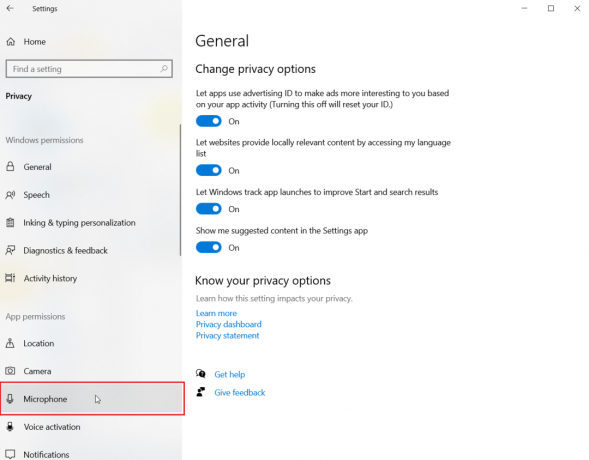
4. Dabar įjungti jungiklis skirtas Leiskite programoms pasiekti mikrofoną.

6 būdas: pakeiskite mikrofono nustatymus
Mikrofono nustatymų keitimas taip pat gali būti naudingas sprendžiant „Skype“ negali pasiekti garso plokštės „Windows 10“ problemą. Norėdami pakeisti kai kuriuos garso nustatymus, atlikite toliau nurodytus veiksmus.
1. Dešiniuoju pelės mygtuku spustelėkite garso piktograma viduje užduočių juosta ir pasirinkite Atidarykite Garso nustatymus.

2. Dabar spustelėkite Garso valdymo skydelis.

3. Viduje Įrašymas skirtuką, dukart spustelėkite Mikrofonas.
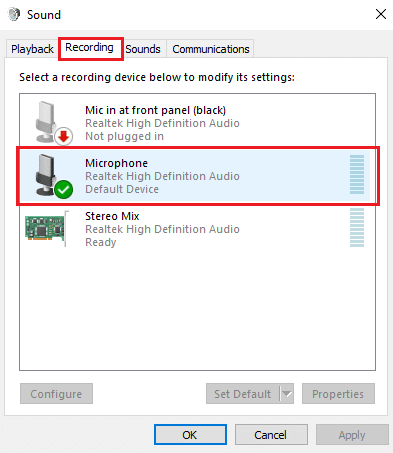
4. Viduje Mikrofono ypatybės langas, eikite į Išplėstinė skirtuką.
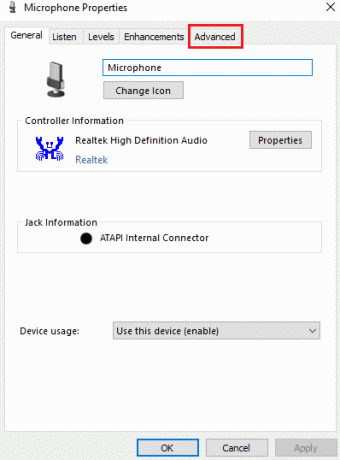
5. Dabar pažymėkite langelį Leisti programoms išskirtinai valdyti šį įrenginį.
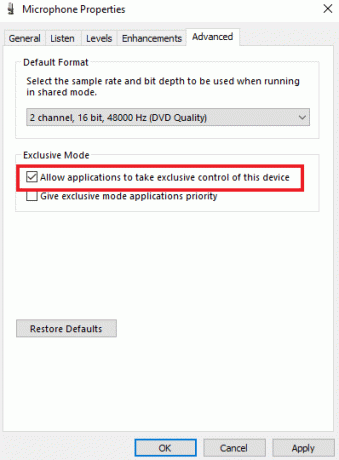
6. Spustelėkite Taikyti ir tada Gerai.
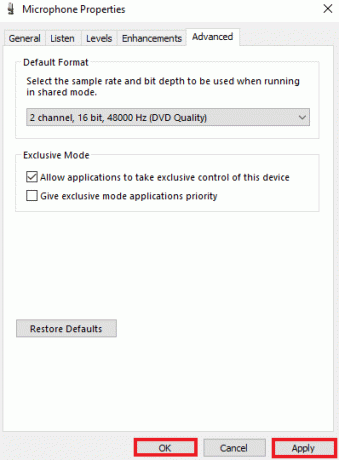
Taip pat skaitykite:Pataisykite priekinį garso lizdą, neveikiantį sistemoje „Windows 10“.
7 būdas: sukonfigūruokite mikrofoną „Skype“.
Gali būti, kad dėl naujausio atnaujinimo „Skype“ buvo pakeisti garsiakalbių ir mikrofono nustatymai. Jei taip, turite tinkamai juos sukonfigūruoti, kad įsitikintumėte, jog nėra garso problemų.
1. Atviras Skype programa iš „Windows“ paieška juosta, kaip parodyta.

2. Spustelėkite ant trijų taškų piktograma atidaryti Nustatymai.
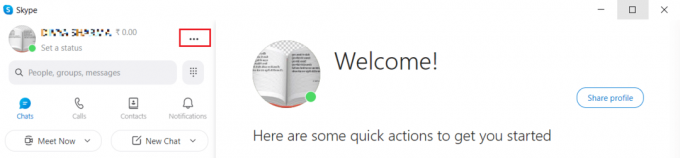
3. Toliau spustelėkite Garso nustatymai kairiojoje srityje.
4. Čia įjunkite Automatiškai koreguokite mikrofono nustatymus žemiau paryškinta parinktis.

8 būdas: atnaujinkite „Windows“.
Pasenusi operacinės sistemos versija taip pat gali būti priežastis, kodėl „Skype“ negali pasiekti garso plokštės. „Windows“ reikia reguliariai atnaujinti ne tik norint prižiūrėti kompiuterį, bet ir užtikrinti, kad visos sistemos programos ir programos veiktų be jokių nesklandumų dėl pasenusios programinės įrangos. Todėl svarbu neatsilikti nuo naujausios „Windows“ versijos. Su mūsų vadovo pagalba Kaip atsisiųsti ir įdiegti naujausią Windows 10 naujinimą, galite pereiti prie šio metodo.

Taip pat skaitykite:Ištaisykite mastelio keitimo klaidos kodą 2008 sistemoje „Windows 10“.
9 būdas: atnaujinkite garso plokštės tvarkykles
Jūsų sistemos tvarkyklės turi būti kartkartėmis atnaujinamos. Jei jų atnaujinimas bus praleistas, jie gali sukelti įvairių klaidų ir BSOD sistemoje. Todėl įsitikinkite, kad garso plokštės tvarkyklės yra atnaujintos, kad „Skype“ negalėtų pasiekti „Windows 10“ garso plokštės. Perskaitykite mūsų vadovą Kaip atnaujinti garso tvarkykles.
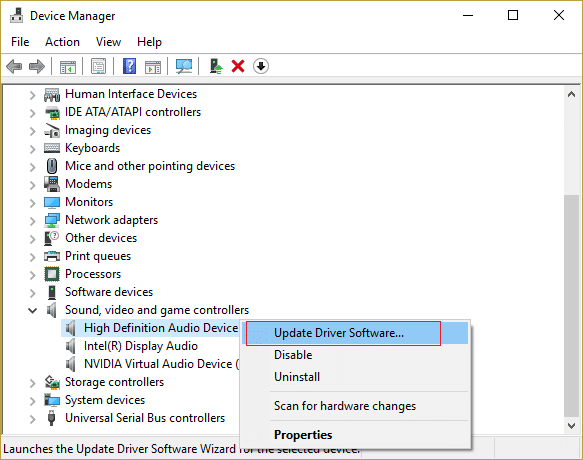
10 būdas: iš naujo įdiekite garso tvarkyklę
Jei naujinimas nepašalina „Skype“ garso plokštės problemos, galite pabandyti iš naujo įdiegti garso tvarkyklę savo sistemoje. Norėdami tai padaryti, pirmiausia turite pašalinti esamą tvarkyklę ir įdiegti naujausią versiją iš gamintojo tinklalapio. Vadovaukitės vadovu pašalinkite ir iš naujo įdiekite tvarkykles sistemoje „Windows 10“..

Taip pat skaitykite:Kaip naudoti „Skype“ pokalbių teksto efektus
11 būdas: iš naujo paleiskite „Windows Audio Service“.
„Windows“ garso paslaugos paleidimas iš naujo taip pat labai naudingas sprendžiant „Skype“ negali pasiekti garso plokštės „Windows 10“ problemą. Tai paprastas, bet labai efektyvus metodas, kurį galima atlikti, jei nė vienas iš aukščiau paminėtų metodų nepadėjo.
1. Paleiskite Bėk dialogo langą paspausdami Windows + R klavišai kartu.
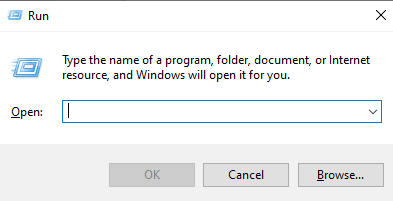
2. Dabar įeikite paslaugos.msc joje ir paspauskite įveskite Raktas.

3. Toliau, į Paslaugos (vietinės) langas, surask „Windows Audio“. ir spustelėkite jį dešiniuoju pelės mygtuku.
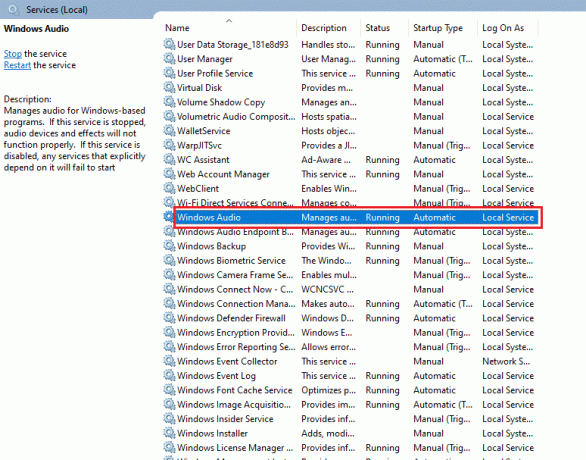
4. Dabar spustelėkite Perkrauti iš meniu.
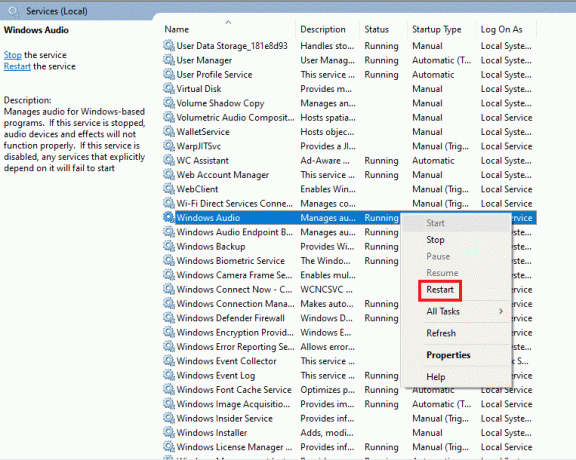
Taip pat skaitykite:Pataisykite „Skype Stereo Mix“ neveikiantį „Windows 10“.
12 būdas: iš naujo įdiekite „Skype“.
Jei atlikote visus anksčiau pateiktus metodus ir vis tiek negalite rasti problemos, dėl kurios „Skype“ negali pasiekti garso plokštės, iš naujo įdiegę programą galite padėti kaip paskutinę priemonę. Tokiu būdu bus atnaujinti visi „Skype“ nustatymai ir konfigūracijos sąranka, todėl jame nebus garso plokštės problemų, su kuriomis šiuo metu susiduriate.
1. Paleisti Nustatymai paspausdami „Windows + I“ klavišai kartu.
2. Dabar spustelėkite Programėlės nustatymą.

3. Dabar ieškokite ir spustelėkite Skype ir pasirinkite Pašalinkite variantas.
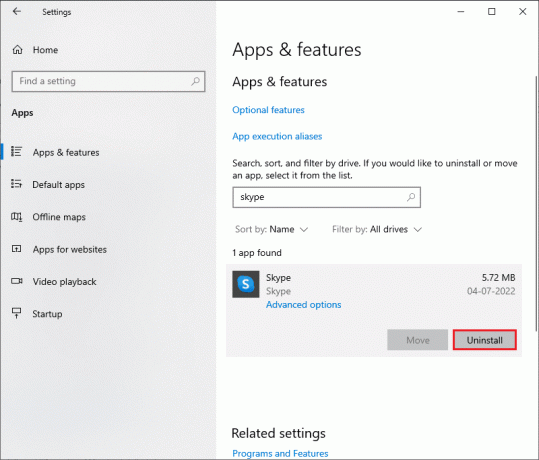
4. Dabar patvirtinkite raginimą, jei toks yra, ir perkraukite kompiuterį kai pašalinsite „Skype“.
5. Kai pašalinimo procesas bus baigtas, eikite į meniu Pradėti paiešką ir įveskite „Microsoft Store“. ir atviras tai.

6. „Microsoft Store“ ieškokite Skype.
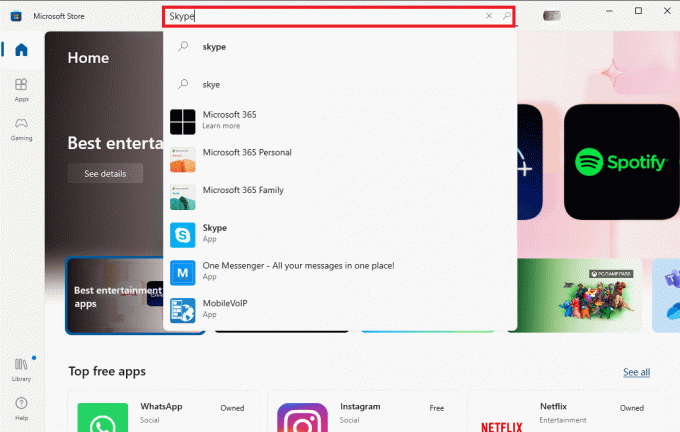
7. Spustelėkite ant Gauk mygtuką, kad įdiegtumėte „Skype“ programą savo kompiuteryje.
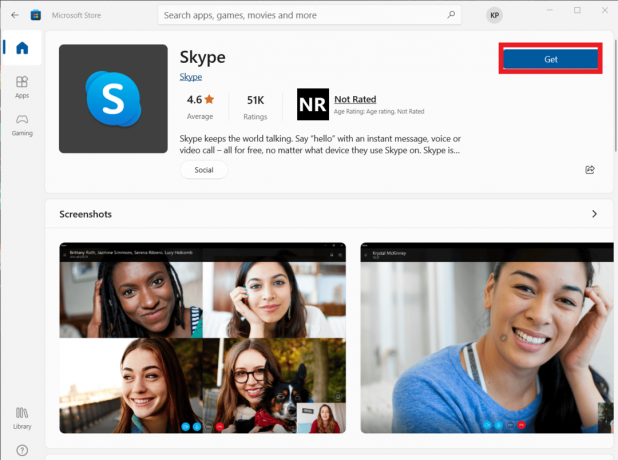
Kai „Skype“ diegimas bus baigtas, paleiskite jį ir atidarykite paskyrą, kad galiausiai galėtumėte naudoti „Skype“ programą be klaidų.
Rekomenduojamas:
- 25 geriausi erdvėlaivių kūrimo žaidimai kompiuteryje
- Kaip pataisyti delsą „Audacity“ sistemoje „Windows 10“.
- Ištaisykite „Skype“ klaidą naudodami atkūrimo įrenginį sistemoje „Windows 10“.
- Pataisykite „Skype“ kamerą, neveikiančią „Windows 10“.
„Skype“ puikiai tinka šiais sparčiai besivystančiais laikais, kai viena pranešimų siuntimo programa, failai bendrinimas, balso ir vaizdo skambučiai atlieka visą darbą, kad komunikacijos procesas būtų lengvesnis ir dar daugiau patogus. Net ir turėdamas „viskas viename“ „Skype“ ypatybes, jai būdingos kai kurios neišvengiamos problemos, kurios dažnai trukdo ja naudotis. Tikimės, kad mūsų vadovas padėjo jums išspręsti tokią problemą „Skype“ negali pasiekti garso plokštės „Windows 10“.. Praneškite mums, kuris iš anksčiau pateiktų metodų leido jums tai padaryti. Jei turite daugiau klausimų ar pasiūlymų, palikite juos komentarų skiltyje žemiau ir mes jums atsakysime nedelsdami.